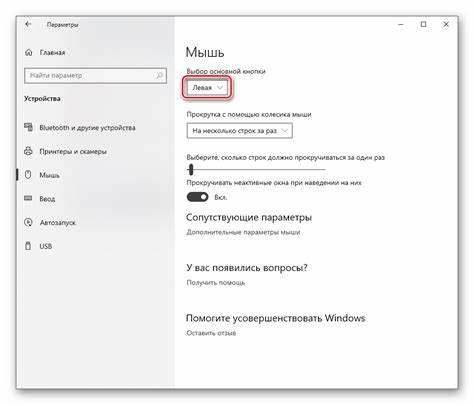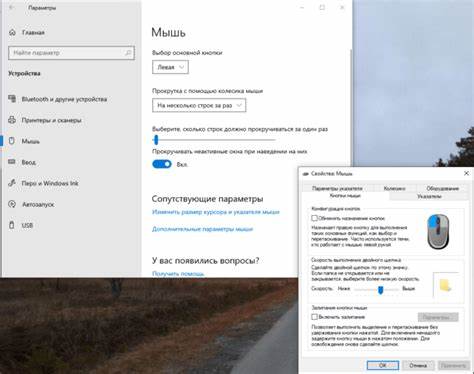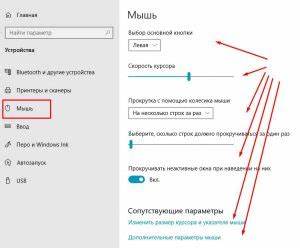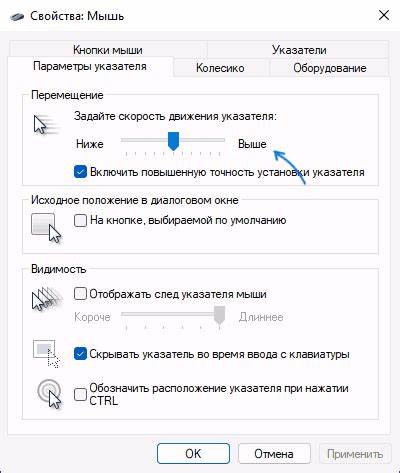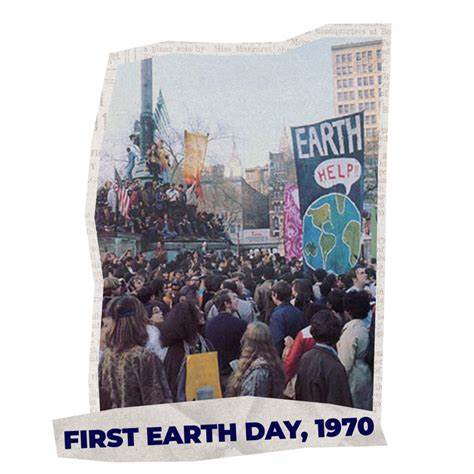Настройка мыши на компьютере представляет собой важный этап для обеспечения удобства и эффективности работы с любым типом задач — будь то простое серфинг в интернете, профессиональная графика или игровая деятельность. Несмотря на то, что современные операционные системы автоматически распознают большинство моделей мышей, индивидуальная оптимизация параметров позволяет значительно улучшить пользовательский опыт и снизить нагрузку на руку при длительном использовании. Прежде всего, стоит определить тип подключенной мыши. Современные устройства подразделяются на проводные и беспроводные модели. Проводные мыши чаще всего подключаются через USB-порт.
В этом случае процесс подключения максимально простой — достаточно вставить штекер в соответствующий разъем, и практически всегда операционная система автоматически установит необходимые драйверы. Для беспроводных мышей может потребоваться дополнительное сопряжение через Bluetooth или использование специального USB-приемника, который поставляется в комплекте. В настройках операционной системы следует активировать Bluetooth и выбрать нужное устройство из списка обнаруженных, что обеспечит стабильное и быстрое соединение. Установка драйверов — следующий важный этап. Хотя большинство операционных систем умеет самостоятельно находить и инсталлировать подходящие драйверы, некоторые модели мышей поставляются с фирменным программным обеспечением, открывающим доступ к расширенным функциям.
Рекомендуется скачать последние версии драйверов с официального сайта производителя, что гарантирует совместимость с вашей системой и возможность тонкой настройки таких параметров, как чувствительность, назначение кнопок и макросы. Установка драйверов обычно сопровождается выполнением простых инструкций мастера, включая принятие лицензионного соглашения и перезагрузку компьютера для применения всех изменений. Как только мышь подключена и драйверы установлены, приступают к настройке основных параметров. В операционной системе Windows это делается через раздел «Параметры» — «Устройства» — «Мышь». Здесь можно подобрать оптимальную скорость перемещения курсора и отключить или включить ускорение.
Ускорение курсора — технология, позволяющая перемещать указатель быстрее при большем движении мыши, но некоторым пользователям удобнее работать без него для большей точности, особенно в графических редакторах или играх. Следует подбирать скорость с учетом личных предпочтений и специфики работы: для деликатных задач часто рекомендуется снижать чувствительность, чтобы избежать лишних движений и повысить точность. Особое внимание уделяется скорости двойного клика, которая влияет на то, насколько быстро мышь распознает два нажатия левой кнопки как один двойной клик. Настраивая этот параметр, пользователь может адаптировать мышь под свой стиль работы, что особенно удобно для быстрого открытия файлов или папок. Некоторые современные мыши оснащены дополнительными кнопками, располагающимися сбоку или на верхней панели устройства.
Для максимального удобства работы стоит переназначить функции этих кнопок, используя фирменное программное обеспечение или общесистемные настройки. Кнопки могут быть заменены на команды для переключения между окнами, открытия браузера, возврата и перехода вперед при работе в интернете, а также запускать часто используемые приложения. Такая кастомизация значительно ускоряет выполнение рутинных действий и способствует повышению продуктивности. Параметры указателя мыши тоже требуют внимательной настройки. В разделе управления указателем установки скорости следует подобрать значение, обеспечивающее плавность перемещения без «смазывания» движения.
Это особенно важно для дизайнеров, монтажёров и всех, кому нужна высокая точность. Также рекомендуется активировать функцию «Указатель с задержкой», если доступно, чтобы избежать случайных смещений курсора при переносе мыши, что способствует качественной работе с графикой и текстом. Оптимальная чувствительность и функции колесика прокрутки играют существенную роль в удобстве использования устройства. Чувствительность регулируют с помощью специальных ползунков или цифровых значений, доступных в настройках. При этом важно находить баланс между слишком медленным и слишком быстрым движением указателя, чтобы минимизировать усталость и повысить точность работы.
Колесико прокрутки также поддается регулировке, позволяя ускорять или замедлять прокрутку в зависимости от задач. Например, в браузере увеличенная скорость позволяет быстро листать длинные страницы, в то время как для офисных программ или редакторов удобнее более точное управление прокруткой. Некоторые модели мышей оснащены функционалом для сохранения различных профилей чувствительности и назначения кнопок. Это особенно актуально для пользователей, совмещающих рабочую деятельность с играми или выполняющих разнообразные задачи. Регулярная проверка и корректировка настроек помогает поддерживать комфорт и эффективность работы, снижая вероятность возникновения дискомфорта или травм при долгой эксплуатации.
Важно понимать, что независимо от типа мыши и операционной системы, настройка требует практики и экспериментов. Рекомендуется после каждой серии изменений тестировать устройство в реальных условиях — работе с документами, серфинге или играх. Это позволит обнаружить, какие параметры подходят лучше всего, и при необходимости внести дополнительные коррекции. Помимо системных настроек, необходимо уделить внимание физическому состоянию мыши и рабочего пространства. Чистота поверхности сенсора, отсутствие пыли и грязи, качественный коврик под мышь напрямую влияют на отзывчивость и точность курсора.
Регулярное обслуживание устройства продлевает срок его службы и сохраняет комфорт эксплуатации. Для пользователей, предпочитающих работать с несколькими устройствами или на разных компьютерах, существуют облачные сервисы и программы, позволяющие синхронизировать настройки мыши. Это упрощает процесс переноса персональных профилей и обеспечивает непрерывность работы в любом месте. Не менее важно учитывать индивидуальные особенности организма и рабочие привычки. Например, для людей, испытывающих дискомфорт при продолжительной работе с мышью, рекомендуется выбирать устройства с эргономичным дизайном или использовать дополнительные подставки для рук.
Помогают также регулярные перерывы и упражнения, снимающие напряжение в кистях. Подытоживая, можно отметить, что правильная настройка мыши — это комплексный процесс, включающий подключение и установку драйверов, оптимизацию основных параметров, использование дополнительных функций и регулярный уход за устройством. Именно такой подход позволяет сделать работу комфортной, продуктивной и безопасной для здоровья. Понимание принципов и деталей настройки мыши на компьютере не только облегчит повседневные задачи, но и поможет раскрыть потенциал устройства по максимуму. Современные технологии предоставляют широкие возможности для персонализации, что делает урок по настройке мыши актуальным для любого пользователя, стремящегося к удобству и эффективности.
Независимо от того, работаете ли вы на профессиональном уровне или просто проводите много времени за компьютером, уделение внимания настройке мыши неизменно окупится качеством и комфортом взаимодействия с техникой.